ps调出菊花图片温馨日系柔美效果
来源:洛杉矶的恶魔
作者:情非得已
学习:2894人次
效果图:

原图:

我们就以这张图来作为教程吧。原图 无后期
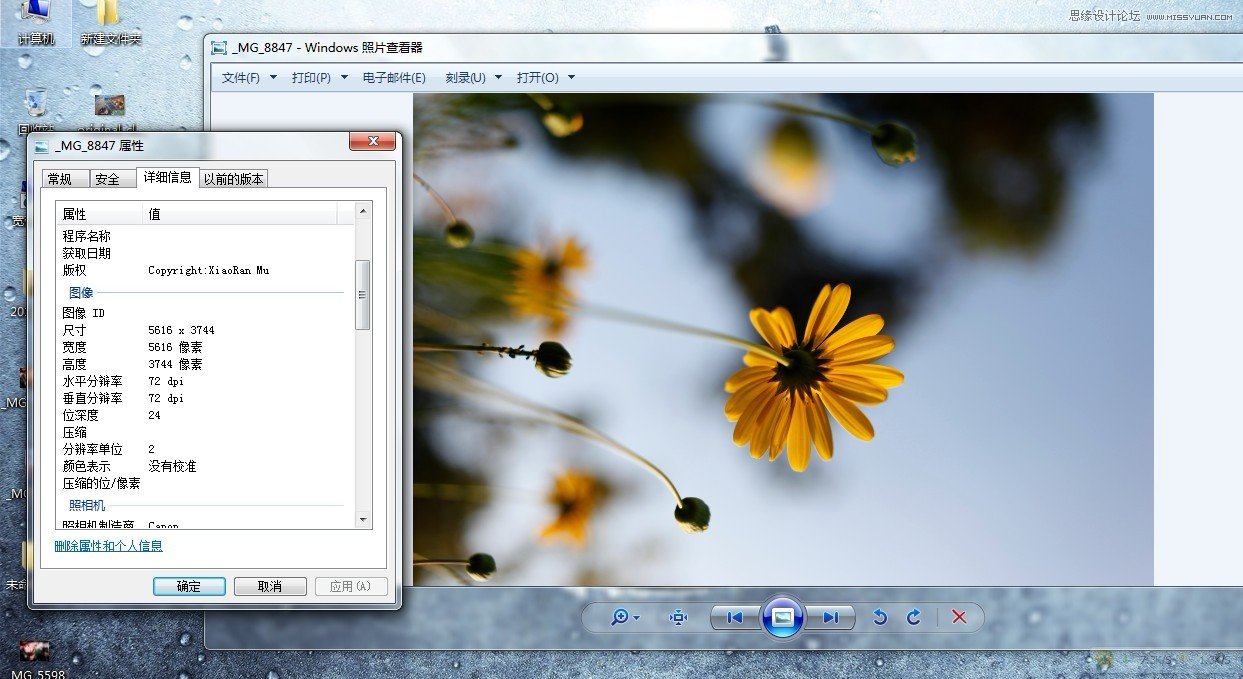
拉到PS里面 点下面那个类似于八卦的图标
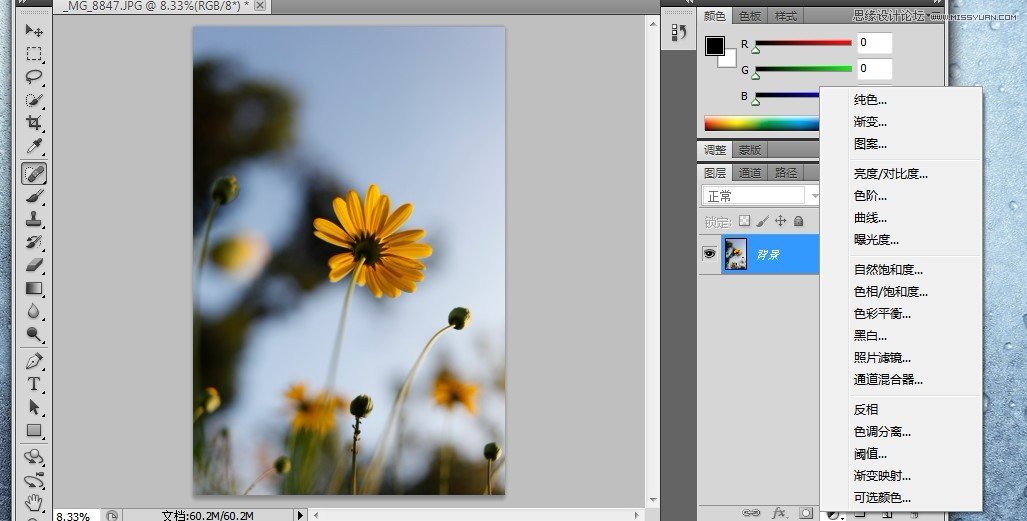
点刚才那儿的“纯色”选项 然后选米黄色 faff73 可以直接输在那个#后面。
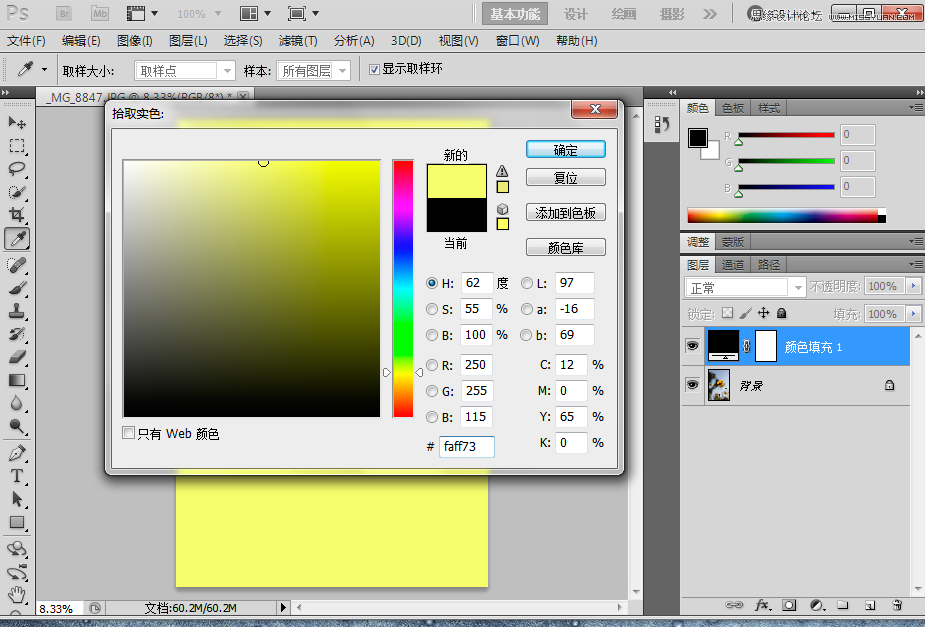
然后点米黄色图层 然后右边3点钟方向 不透明度旁边的有个下拉菜单 点击 变暗
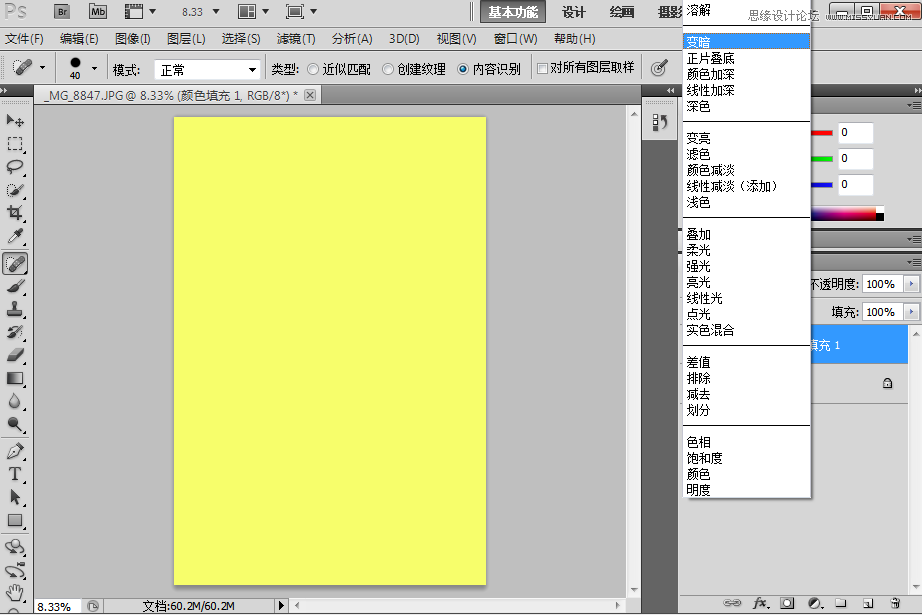
然后把不透明度暂时先调整成50~
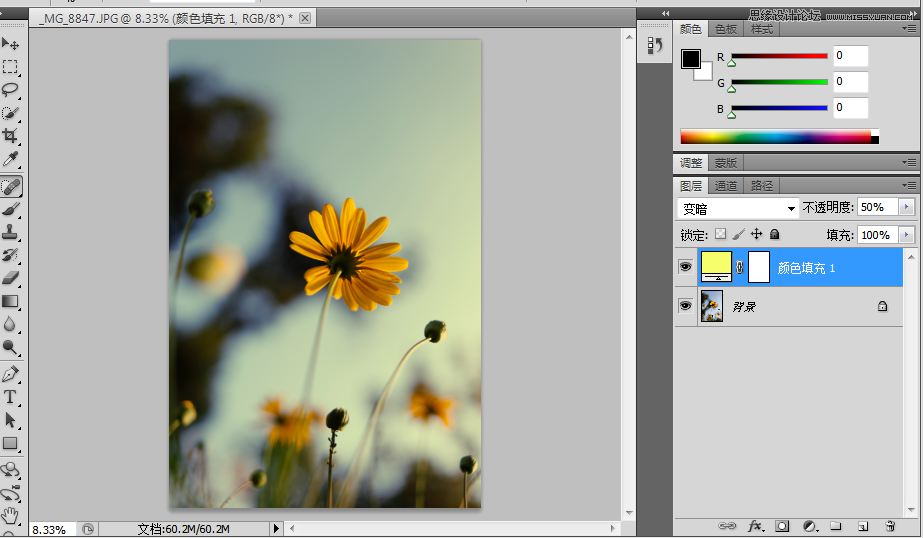
学习 · 提示
相关教程
关注大神微博加入>>
网友求助,请回答!







